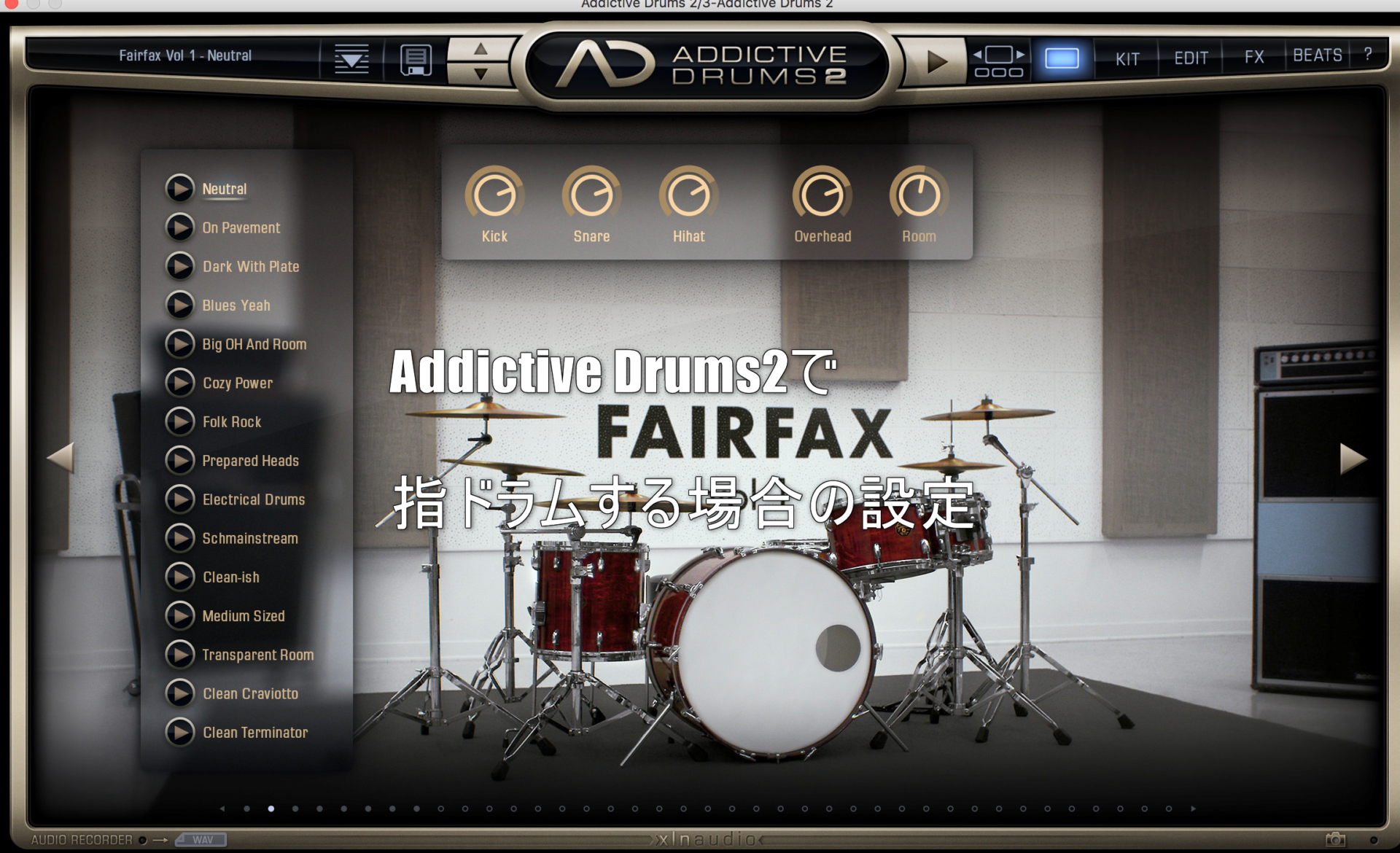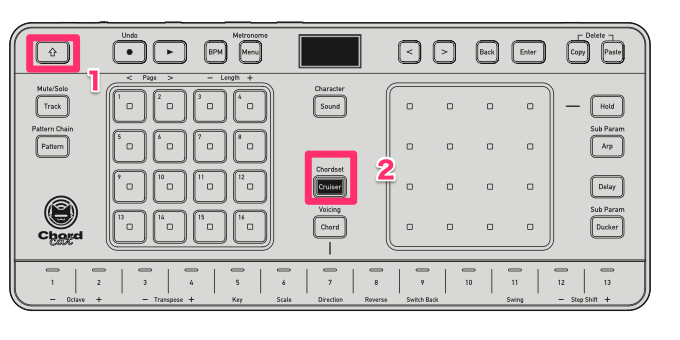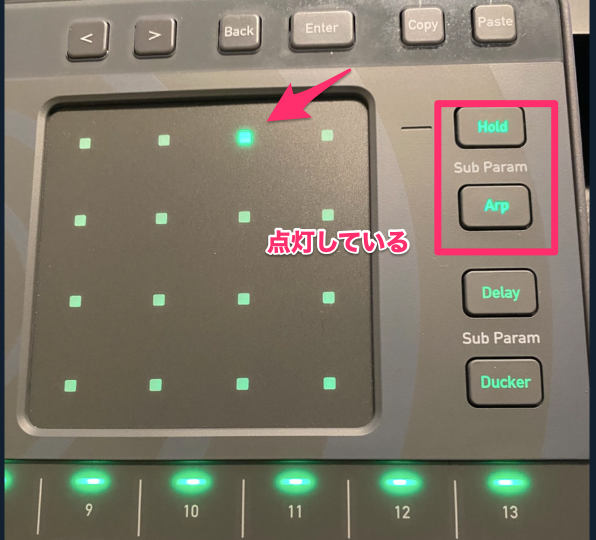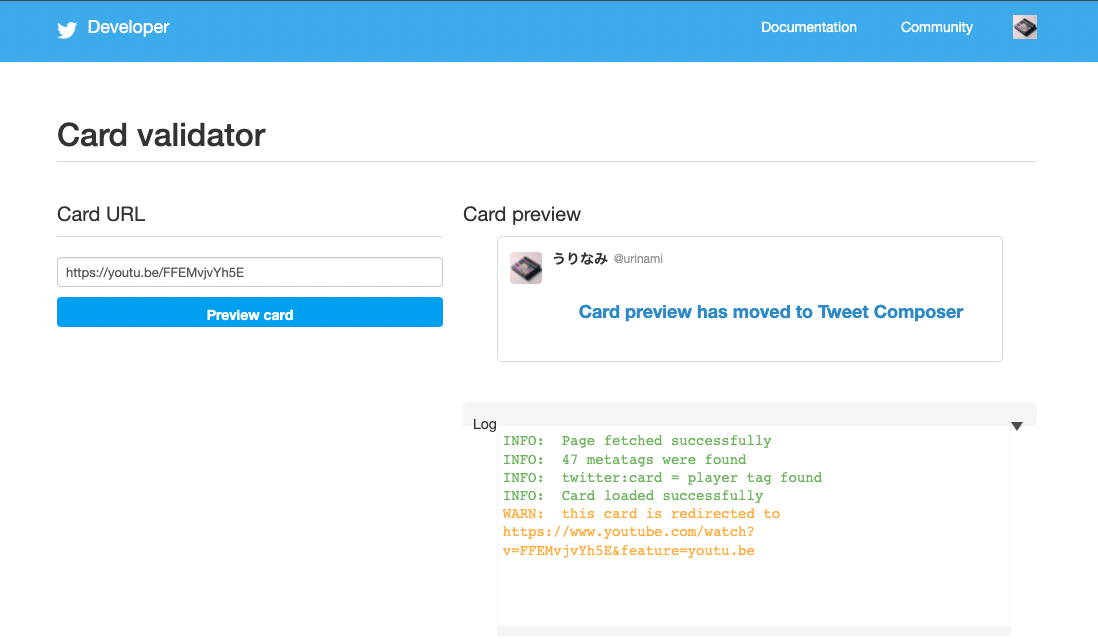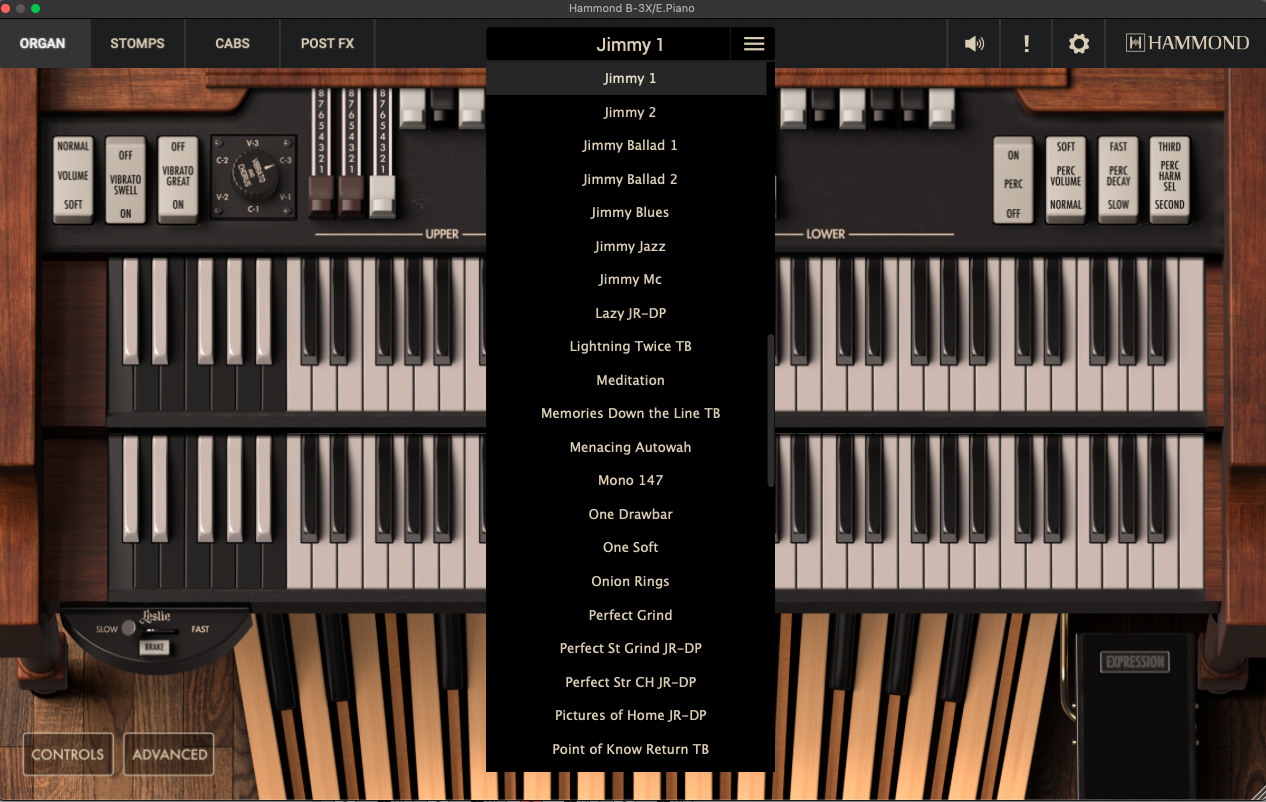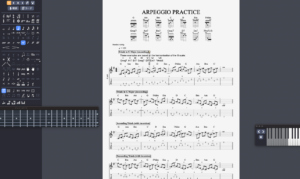Addictive Drums2で指ドラムする場合の設定
Addictive Drums2で指ドラムする時の設定について書いておくね。
Ableton Liveユーザーの人はDrumrack使ってやりたい人がいると思うんだよね。
その場合のストレートなやり方はこっちやね。

邪道なやり方はこっちね。

指ドラムをするにはいくつかの方法がある。
まあ、上の記事読んでくれたら、KeyMapの仕方はわかったと思う。
指ドラムする時に、大きく分けるとやり方がいくつかあるよね。
- スタンドアローンでAddictive Drums2を立ち上げて、パッドとつなげて叩く。
- Ableton LiveやMaschine、MPCなどのソフトを立ち上げた上で、プラグインとしてAddictive Drums2を立ち上げて叩く
今までの記事は、自分がAbleton PUSH2ユーザーでPUSHを使いたいからDrumrackを使ってやる方法を考えていた。
Ableton PUSH2でのDrumrackのシーケンサーがめちゃくちゃ打ち込み効率がいいからね。
どれにも共通するのは、MIDIラーンが必要ということだね。まあ、一番普通のやり方だね。
Ableton LiveでDrumrackを使わないのはあり
Drumrack使ってやる場合は、ちょっと難しい。64パッドあるPUSHは16ずつパッドが表示されて、64パッドと見た目が対応しない。そしてExternal Instumentの設定は慣れても面倒くさいもの…
でも、そうじゃなくてそのままMIDIラーンさせたら全く難しいことはない。
MPCやMaschineの場合だとそれしかできないし。
このメリットは、いちいち面倒くさいMIDIノートなんか考えなくていいってことだよ。
ちょっと、Ableton Liveを例にとってみるね。
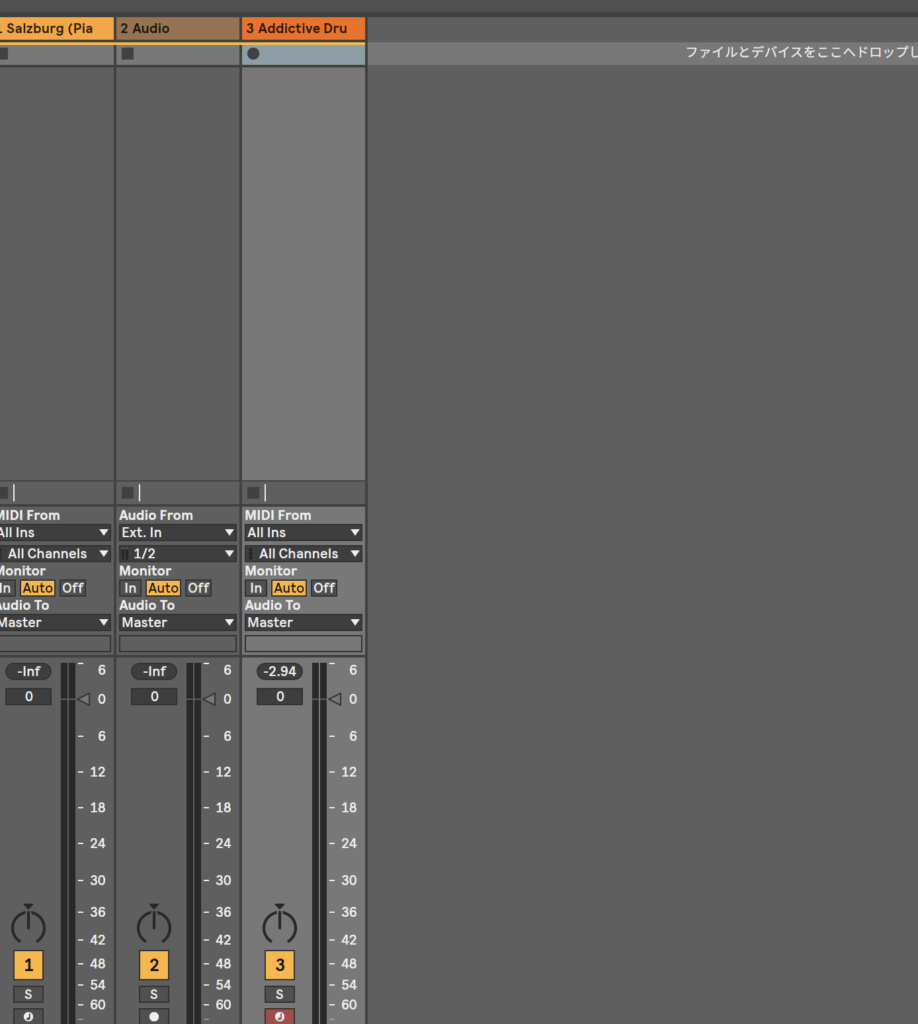
Addictive Drums2を呼び出す。?マークを押して、覚えたいドラムのパーツを選択して、Learnを押してから、自分の持っているパッドを叩く。前に書いたように、MAP PRESETからEMPTYを選択しておいたほうがやりやすいと思うよ。

なんで、この記事書いているかというと、前のIntroの記事みたら、同じことだからわかるかなと思ったんだけど、質問来たんだよね。これだとDrumrack使わない代わりに、すばやくキット作れるよね。セーブはAD2もPUSHも忘れないようにしておくといいよね。
デメリットとしてはPUSHだとDrumrackが使えない。色を変更できないということだけれど、簡単さは圧倒的に上だから。まず、指ドラムを手持ちのコントローラーでやってみようという人は試してみてね。
指ドラム、楽しいな!